グラフを作る場合、表とおなじワークシートに作する方法と、新しいシートに作成する方法の2通りがあります。

1つは、新しいグラフ専用のシートを作って、グラフを作る方法です。
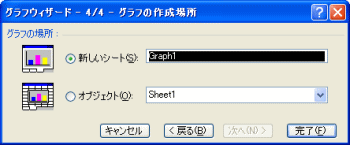
すると・・・

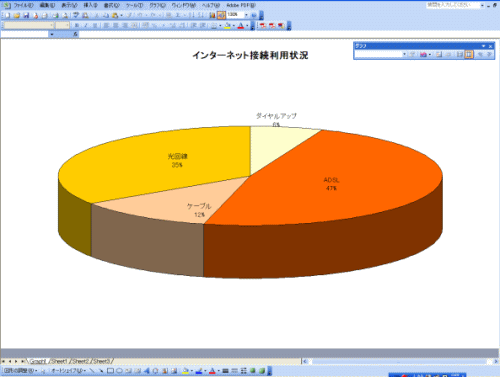
シート全体に大きく表示されるので、とても見やすく作ることができます。
もう1つは、表のあるシートにグラフをオブジェクトとして埋め込んで作る方法です。
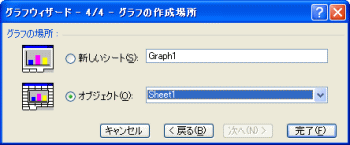
すると・・・

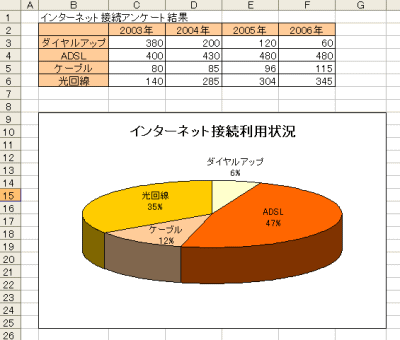
表と同時に見ることができるので、比較がしやすくなります。
グラフの趣旨・用途で使い分けることにより、より見やすいグラフになります。
↓この授業の内容は?↓
「ビジネスパソコンコース Excel基礎」
|
|